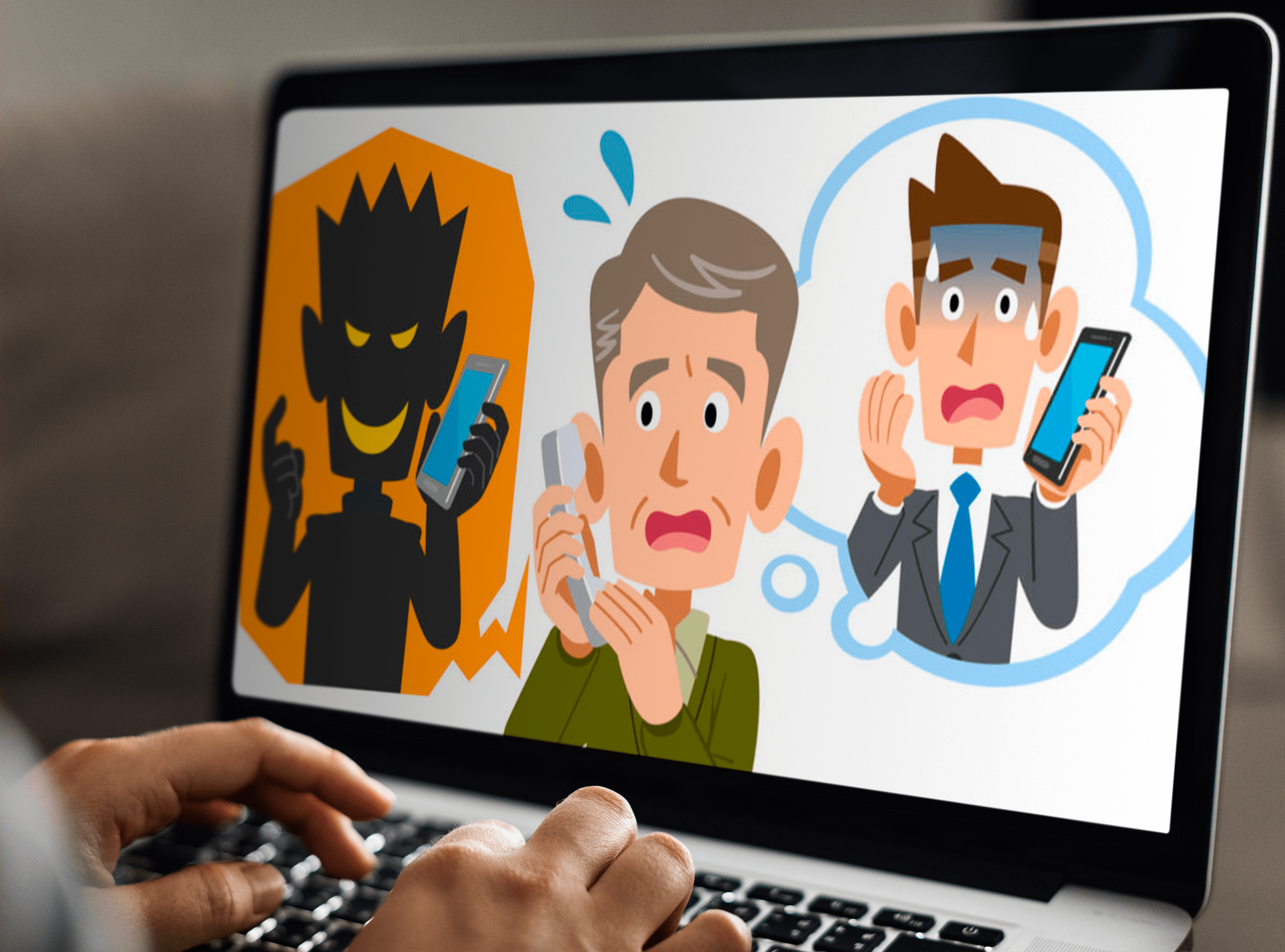Cos'è mmc.exe e cosa fa? MMC è la Microsoft Management Console è un programma di amministrazione all'interno di Windows che consente l'accesso a strumenti avanzati per la gestione di desktop e server. Tuttavia, non è per i deboli di cuore, poiché alcuni strumenti ti consentono di scandagliare le profondità al centro di Windows.

Microsoft Management Console era inizialmente parte dei sistemi operativi server Windows, ma alla fine è stato incluso nel sistema operativo desktop Windows. È un framework all'interno del quale è possibile aggiungere snap-in di chiamate alle app. Questi snap-in offrono funzionalità che consentono di eseguire attività, gestire desktop e server e una serie di altre cose.
Il tipico utente desktop di Windows non avrebbe mai bisogno di questi strumenti, ma se esegui più dispositivi Windows su una rete, potrebbero tornare utili.
Come accedere a MMC
Se sei un utente di Windows 10 Pro, puoi accedere facilmente a Microsoft Management Console.
- Digita o incolla "mmc" nella casella Cerca Windows/Cortana. Apparirà una finestra della console ma sarà vuota.
- Seleziona File e Aggiungi o Rimuovi snap-in.
- Fare doppio clic su uno snap-in per aggiungerli alla console mmc.
Sono disponibili numerosi snap-in che consentono di eseguire un'ampia gamma di attività su un computer locale o remoto. Tendo a utilizzare gli snap-in Gestione dispositivi, Visualizzatore eventi, Prestazioni e Gestione disco. Sebbene tutti questi siano disponibili tramite il Pannello di controllo, si trovano tutti nella stessa posizione all'interno di MMC. Ciò rende la gestione e la risoluzione dei problemi estremamente semplici.
Altri utili snap-in MMC includono Servizi, Utilità di pianificazione, Gestione computer e Editor criteri di gruppo. Il tuo chilometraggio può variare. Ci sono anche un paio di snap-in relativi all'IP se gestisci le reti.

Come usare MMC
Usiamo un esempio. Supponiamo che tu voglia gestire il computer di tua madre nello stato successivo, ma non vuoi farle visita ogni volta che chiama per un problema con il computer. Puoi configurare MMC per accedere al suo computer tramite l'indirizzo IP. Una volta impostate le autorizzazioni, puoi utilizzare MMC per controllare il Visualizzatore eventi, Gestione dispositivi e altri elementi del suo computer. Tutto da un'unica finestra MMC.
MMC raccoglierà e confronterà i dati da un PC locale o remoto e li visualizzerà all'interno dello snap-in corrispondente. Se utilizzi lo snap-in Gestione dispositivi, puoi eseguire le normali attività. Quindi nell'esempio della mamma, posso controllare il Visualizzatore eventi per scoprire cosa c'è che non va nel suo computer e quindi utilizzare Gestione dispositivi per aggiornare un driver o forzare una ricarica di un particolare dispositivo. Tutto come se fossi lì davanti al PC.
Questo non è l'unico modo per usare MMC, ma hai l'idea.

Crea un collegamento sul desktop per MMC
Sebbene sia possibile accedere facilmente a MMC dalla ricerca, avere un collegamento sul desktop è molto utile.
- Fare clic su uno spazio vuoto del desktop e selezionare Nuovo.
- Seleziona Collegamento e digita o incolla "%windir%system32mmc.exe".
- Seleziona Avanti e dai un nome al collegamento, se lo desideri. Quindi premi Fine.
La scorciatoia funzionerà come qualsiasi altra. Fare doppio clic per aprire Microsoft Management Console.
Cosa fare se mmc.exe smette di funzionare
Stiamo parlando di Windows, quindi alcuni tipi di problemi software sono purtroppo inevitabili. Occasionalmente, MMC smette semplicemente di funzionare. A volte ti dà un errore ma altre volte no. Allora cosa fai?
Il nostro primo punto di riferimento è eseguire una scansione del sistema.
- Apri una finestra CMD come amministratore.
- Digita o incolla "sfc / scannow" e premi Invio.
- Lascia che il sistema controlli e verifichi.
SFC è il Controllo file di sistema di Windows. Guarda tutti i file core di Windows per vedere se ci sono corruzioni o problemi che devono essere risolti. Se rileva problemi, spesso li risolve automaticamente. Non devi fare nulla finché non è finito.
Se non funziona, dobbiamo provare DISM.
- Tieni aperta la finestra dell'amministratore di CMD.
- Digita o incolla "DISM.exe /Online /Cleanup-image /Scanhealth && DISM.exe /Online /Cleanup-image /Restorehealth" e premi Invio.
- Consenti al sistema di eseguire la sua routine e di risolvere eventuali problemi rilevati
Se né SFC né DISM trovano qualcosa di sbagliato o non riescono a riparare MMC, l'unica opzione rimasta è un ripristino di Windows. Lo consiglierei solo se hai davvero bisogno di usare MMC. Sebbene un ripristino non dovrebbe influire in alcun modo sui tuoi file o dati personali, non ci sono garanzie. Tienilo a mente prima di procedere.
- Digita "reset" nella casella Cerca Windows/Cortana e seleziona Ripristina questo PC.
- Seleziona Inizia e seleziona Conserva i miei file.
- Lascia che il processo venga completato e riprova.
Microsoft Management Console è uno strumento molto utile se gestisci computer o più computer. Offre un modo rapido per monitorare e risolvere i problemi dei computer locali e remoti ed è uno strumento molto utile da conoscere.